Vsaka slika s pomočjo Photoshopa lahko postane osnova zanimivega kolaža - dovolj je, da jo obdelamo s tem grafičnim urejevalnikom. Sliki lahko dodate nove podrobnosti ali izbrišete obstoječe, spremenite osvetlitev in barvno paleto. Ogromne priložnosti ponujajo orodja za preoblikovanje, vključno z rotacijo. Kako zasukati plast v Photoshopu?
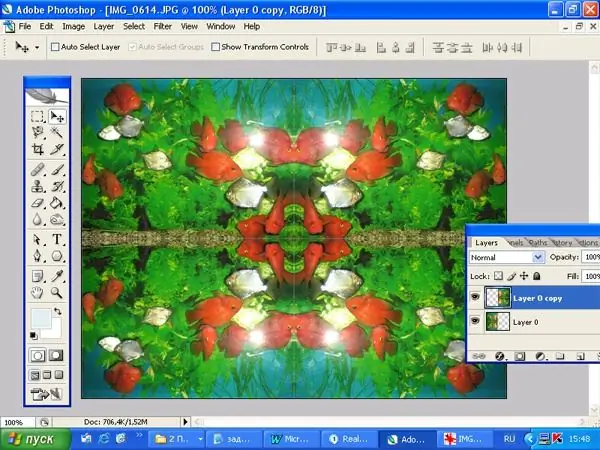
Potrebno
grafični urejevalnik Adobe Photoshop
Navodila
Korak 1
Odprite sliko. Če je grad narisan na plasti, to pomeni, da jo morate odkleniti, če želite na njej uporabiti kakršna koli dejanja. Dvokliknite plast in jo preimenujte.
2. korak
Kopijo plasti je bolje spremeniti tako, da glavna slika ni poškodovana. Kopijo sloja naredite tako, da pritisnete Ctrl + J. Zdaj lahko na kopijo uporabite kakršne koli preobrazbe. Če želite plast zasukati, jo aktivirajte. V glavnem meniju izberite element Uredi in nato ukaz Transform. Na seznamu izberite želeno možnost. Ukaz Rotate 180 bo zasukal sliko za 180 stopinj.
3. korak
Rotate 90 CW zavrtite plast za 90 stopinj v smeri urnega kazalca, Rotate 90 CCW pa za 90 stopinj v levo.
4. korak
Naslednja skupina vsebuje možnosti Flip Horizontal in Flip Vertical. Ustvarijo zrcalno podobo sloja.
5. korak
Z uporabo možnosti Flip Vertical boste dobili sliko navzdol.
6. korak
Free Transform je navedena poleg ukaza Transform. Ko ga nanesete na plast, se okoli slike prikaže pravokoten okvir z vozli v vogalih, na sredini stranic in na sredini. Z vlečenjem teh vozlov lahko spremenite velikost in položaj sloja.
7. korak
Če želite plast zasukati pod poljuben kot, premaknite kazalec za nekaj razdalje od vozliča in počakajte, da bo videti kot polkrožna dvoglava puščica. S premikanjem kazalca zavrtite plast.
8. korak
Z desno miškino tipko kliknite uokvirjeno sliko in videli boste pojavni meni z možnostmi za ukaz Transform. Plast lahko obrnete pred ali po tem, ko nanjo uveljavite brezplačno preoblikovanje.
9. korak
Ukazi za preoblikovanje poleg zavojev vsebujejo še druge možnosti. Sliki lahko na primer dodate lastnosti perspektive. Če želite to narediti, v kontekstnem meniju izberite možnost Perspektiva. Videz vozlov se bo spremenil. Z miško primite spodnji vogalni vozel in ga povlecite vstran. Slika dobi globino in perspektivo - ribe v ozadju so videti bolj oddaljene kot v ospredju.






